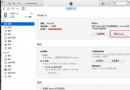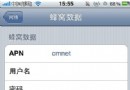iPhoneSE手機設置虛擬Home鍵圖文教程 iPhoneSE小白點怎麼開啟
編輯:蘋果手機教程
iPhoneSE小白點怎麼開啟呢?近日,蘋果推出了配有經典的4.0尺寸的iphoneSE手機,對於使用過蘋果手機的用戶可能都知道這個功能,那麼,初次使用iphoneSE手機的伙伴們應該如何開啟iphoneSE虛擬home鍵呢?接下來小編搶先為大家分享一下iPhoneSE虛擬Home鍵設置方法,希望對入手這款iPhoneSE的果粉朋友有所幫助。

iphoneSE真機圖
蘋果手機內置了虛擬Home鍵,這顆虛擬home鍵又稱為小白點,使用這顆虛擬Home鍵可以減少實體Home鍵的使用,從而保護了實體Home鍵的完整性和延續性。同時,虛擬Home鍵具有屏幕截屏,主屏幕,多任務以及手勢等多種實用性功能,給用戶帶來了不少便利。
iPhoneSE小白點怎麼開啟?
1、首先依次進入蘋果iPhoneSE的【設置】-【通用】-【輔助功能】設置界面,如下圖所示:
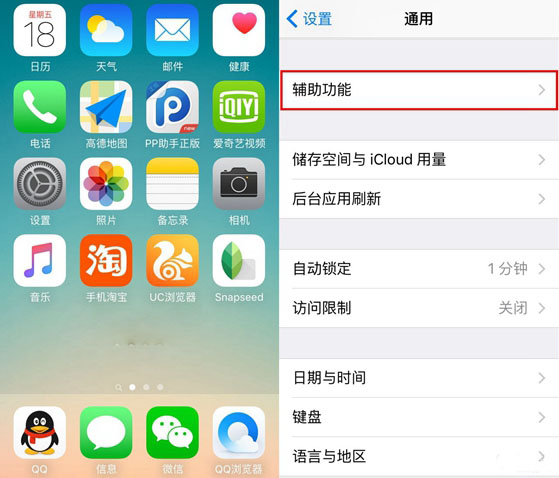
2、然後在輔助功能界面下方找到並點擊一下【Assistive Touch】,接下來開啟右側的滑動按鈕即可開啟,如下圖所示:
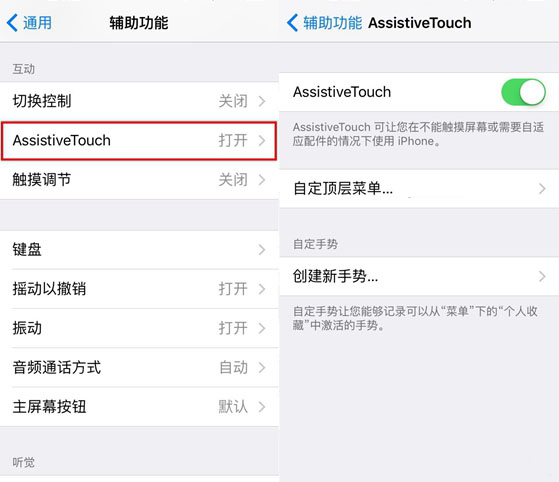
3、此時屏幕上即會出現虛擬HOME鍵,而我們就可以任意拖動小白點在界面中顯示位置,點擊小白點會彈出主屏幕、控制中心、設備、個人收藏夾等設置操作,如下圖所示:
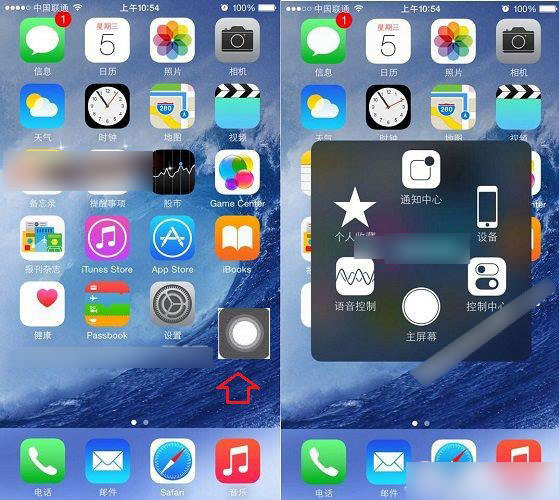
對於iPhoneSE小白點怎麼開啟,怎麼打開相信大家看完之後就很容易上手了,這款虛擬Home鍵功能非常豐富,相信使用過這個功能的朋友都明白。
以上就是小編為大家帶來的iPhoneSE手機虛擬Home鍵設置圖文教程,希望可以幫助到大家,大家如果還有疑問的話,可以在下方的評論框內給我們留言哦。我們會盡自己所能的為大家解答。謝謝大家一如既往的支持,也請大家繼續關注教程
相關文章
+- iOS獲得以後裝備型號等信息(全)包括iPhone7和iPhone7P
- xcode8提交ipa掉敗沒法構建版本成績的處理計劃
- Objective-C 代碼與Javascript 代碼互相挪用實例
- iOS開辟之UIPickerView完成城市選擇器的步調詳解
- iPhone/iPad開辟經由過程LocalNotification完成iOS准時當地推送功效
- iOS法式開辟之應用PlaceholderImageView完成優雅的圖片加載後果
- iOS Runntime 靜態添加類辦法並挪用-class_addMethod
- iOS開辟之用javascript挪用oc辦法而非url
- iOS App中挪用iPhone各類感應器的辦法總結
- 實例講授iOS中的UIPageViewController翻頁視圖掌握器
- IOS代碼筆記UIView的placeholder的後果
- iOS中應用JSPatch框架使Objective-C與JavaScript代碼交互
- iOS中治理剪切板的UIPasteboard粘貼板類用法詳解
- iOS App開辟中的UIPageControl分頁控件應用小結
- 詳解iOS App中UIPickerView轉動選擇欄的添加辦法